如何解决Windows 10未正确安装网络适配器问题
1. 检查硬件
首先,我们需要确定网络适配器的硬件是否正常。请确保网络适配器正确连接到计算机的主板插槽,并且没有松动或损坏的零件。如果发现任何问题,请尝试更换另一个插槽或更换一个全新的适配器。
如果网络适配器的硬件完好无损,则可以继续下一步。
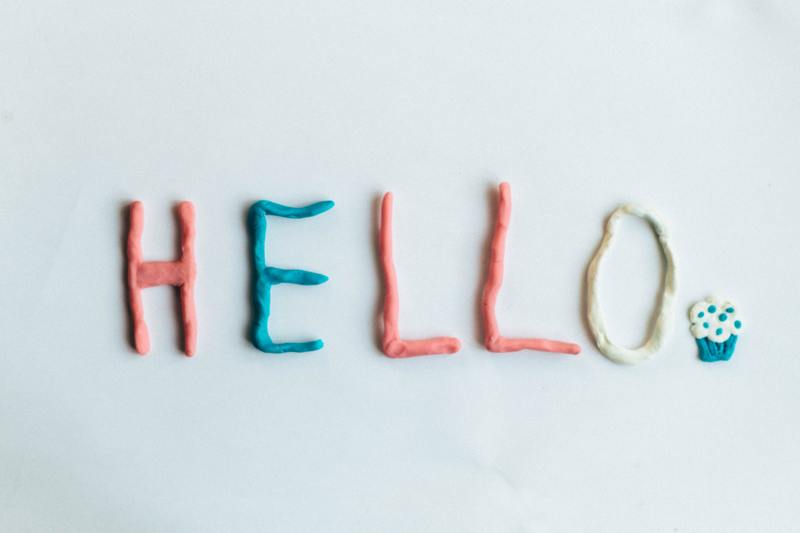
2. 确认适配器驱动程序已安装
2.1 查看设备管理器
按下“Windows键+X”组合键,然后选择“设备管理器”选项。在设备管理器窗口中,展开“网络适配器”部分。如果您看到一个黄色感叹号或问号的图标,这意味着适配器驱动程序可能没有正确安装。
如果您看到黄色感叹号或问号,您可以尝试以下步骤。
2.2 更新或重新安装驱动程序
可以访问网络适配器制造商的官方网站,下载最新的驱动程序进行安装。安装程序通常以可执行文件的形式提供,只需双击运行即可。另外,您还可以尝试在设备管理器中右键单击网络适配器,并选择“更新驱动程序”选项来自动更新驱动程序。
如果更新或重新安装驱动程序后问题仍然存在,请继续下一步。
2.3 卸载并重新安装适配器
在设备管理器中右键单击网络适配器,并选择“卸载设备”选项。然后,重新启动计算机。在重新启动后,Windows 10会自动检测并重新安装适配器的驱动程序。
如果卸载并重新安装适配器后问题仍然存在,请继续下一步。
3. 使用Windows网络故障排除工具
3.1 运行网络适配器故障排除工具
首先,按下“Windows键+I”组合键,打开Windows设置。在设置窗口中,选择“更新和安全”选项。然后,点击“故障排除”选项卡,并在“网络适配器”下找到“运行”按钮,然后按照提示进行修复。
如果故障排除工具未能解决问题,请继续下一步。
3.2 重置网络设置
在设置窗口中,选择“网络和互联网”选项。然后,在左侧导航栏中选择“状态”,滚动到页面底部,并点击“网络重置”选项的“重新设置此PC的网络(改变设置并重新安装所有网络适配器)”链接。然后,按照提示重启计算机。
如果重置网络设置后问题仍然存在,请继续下一步。
4. 更新Windows 10
有时,Windows 10的某些更新可以解决适配器安装的问题。按下“Windows键+I”组合键,打开Windows 设置菜单。在设置窗口中,选择“更新和安全”选项。然后,点击“检查更新”按钮,让系统自动搜索并安装可用的更新。
如果更新Windows 10后问题仍然存在,请继续下一步。
5. 在安全模式中重新安装适配器驱动程序
5.1 进入安全模式
在Windows 10中,可以通过按住Shift键并选择“重新启动”来进入安全模式。然后选择“故障排除”>“高级选项”>“启动设置”>“重新启动”>“4”或“5”键来启动进入安全模式。
进入安全模式后,请继续下一步。
5.2 卸载并重新安装适配器驱动程序
在安全模式下,按下“Windows键+X”组合键,然后选择“设备管理器”选项。在设备管理器窗口中,找到和右键单击网络适配器,选择“卸载设备”选项。然后,重新启动计算机,让Windows 10在正常启动模式下重新安装适配器驱动程序。
如果在安全模式中重新安装适配器驱动程序后问题仍然存在,请考虑寻求专业技术支持。
希望通过本文介绍的方法能够帮助您解决Windows 10未正确安装网络适配器的问题。










